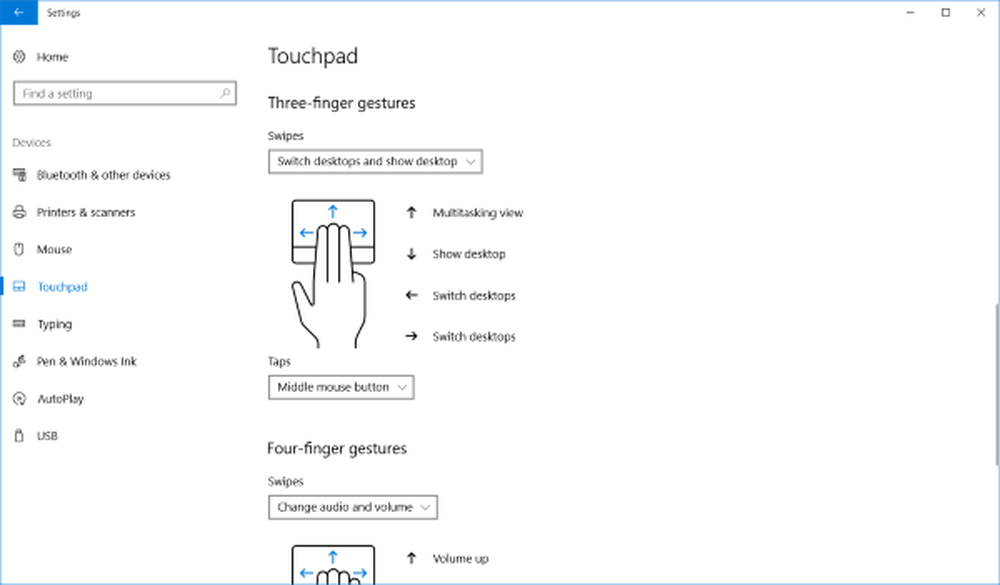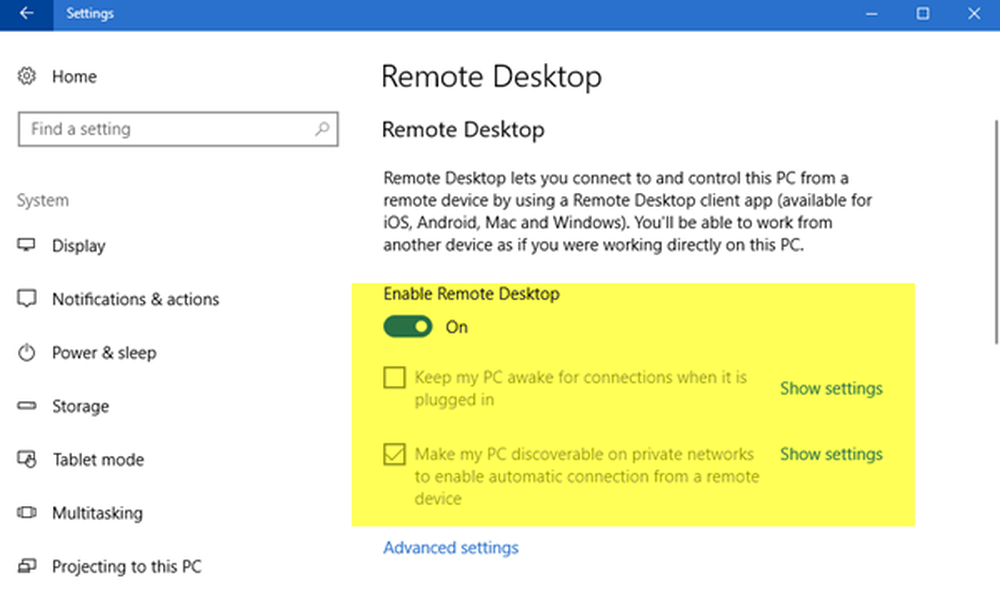Activer, désactiver la saisie semi-automatique et la saisie semi-automatique en ligne dans l'Explorateur Windows et IE
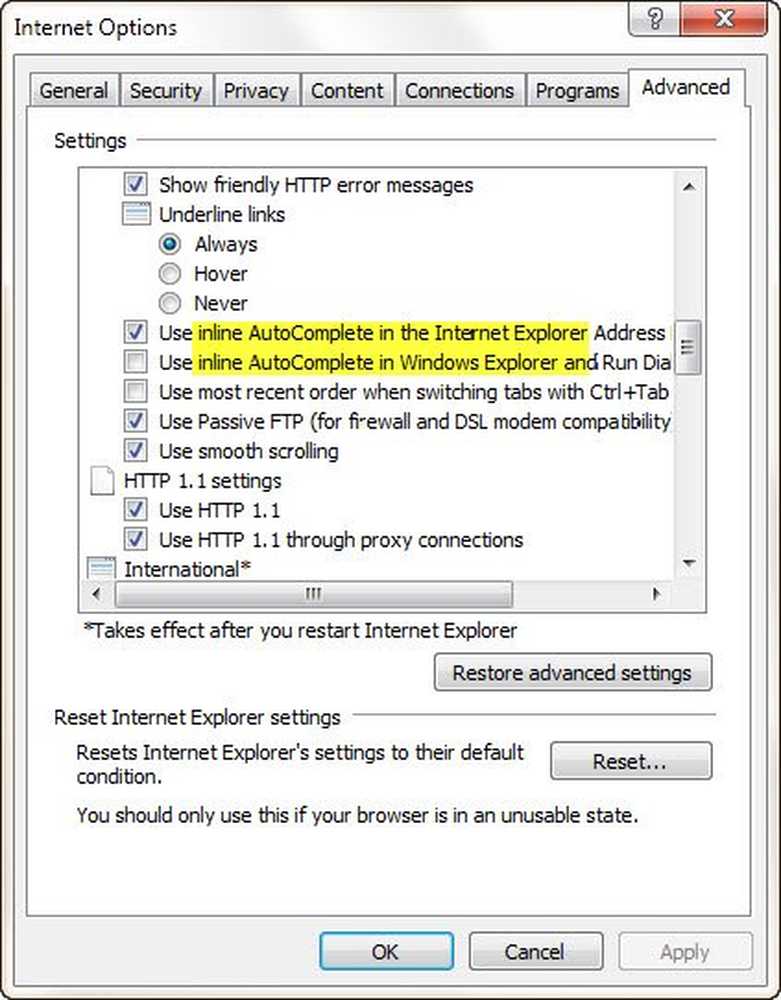
Vous ne l’avez peut-être pas remarqué, mais il existe deux types de fonctionnalités de saisie semi-automatique dans Windows. Le premier s'appelle simplement Saisie semi-automatique qui est une sorte de fonctionnalité de suggestion automatique. Dans ce cas, vous obtenez une liste déroulante lorsque vous commencez à taper. La seconde est La saisie semi-automatique en ligne. Dans ce cas, la ligne que vous tapez est automatiquement complétée si vous avez déjà saisi les mêmes lettres.
La plupart d’entre vous doivent en être conscients et, en fait, doivent déjà l’utiliser aussi - mais vous n’êtes pas conscient de la différence..
La fonctionnalité de saisie semi-automatique peut être activée par défaut, mais la saisie semi-automatique en ligne ne l’est pas. Si vous le souhaitez, vous pouvez activer ou désactiver la fonctionnalité de saisie semi-automatique et les fonctionnalités de saisie semi-automatique en ligne dans Internet Explorer, ainsi que dans l'Explorateur Windows..
Activer ou désactiver la saisie semi-automatique
Ouvrez Internet Explorer> Options Internet> onglet Contenu. Cliquez ici sur le bouton Paramètres de saisie semi-automatique..

Ici, vous pouvez sélectionner ou désélectionner les cases à cocher des éléments pour lesquels vous souhaitez activer ou désactiver la fonctionnalité de saisie semi-automatique. Vous avez la possibilité d'utiliser la saisie semi-automatique pour la barre d'adresse, les formulaires, les noms d'utilisateur et les mots de passe. Vous pouvez également, si vous le souhaitez, supprimer tout l'historique de saisie semi-automatique ici.
Vous pouvez également utiliser l'Éditeur du Registre pour désactiver la saisie semi-automatique dans l'Explorateur de fichiers Windows. Ouvrir regedit, et naviguez jusqu'au chemin suivant-
HKEY_CURRENT_USER \ SOFTWARE \ Microsoft \ Windows \ CurrentVersion \ Explorer \ Complétion automatique
Créez ici une nouvelle valeur de chaîne dans le panneau de gauche et nommez-la. AutoSuggest et définissez sa valeur sur «oui» ou «non» selon vos besoins.
Activer ou désactiver la saisie semi-automatique en ligne
Vous pouvez également, si vous le souhaitez, activer la fonctionnalité de saisie semi-automatique en ligne dans Explorateur Windows et boîte de dialogue Exécuter aussi. Pour ce faire, ouvrez Internet Explorer> Options Internet> onglet Avancé.
Faites défiler vers le bas pour les éléments suivants:
- Utiliser la saisie semi-automatique en ligne dans la barre d'adresse d'Internet Explorer et dans la boîte de dialogue Ouvrir
- Utiliser la saisie semi-automatique en ligne dans l'explorateur Windows et la boîte de dialogue Exécuter
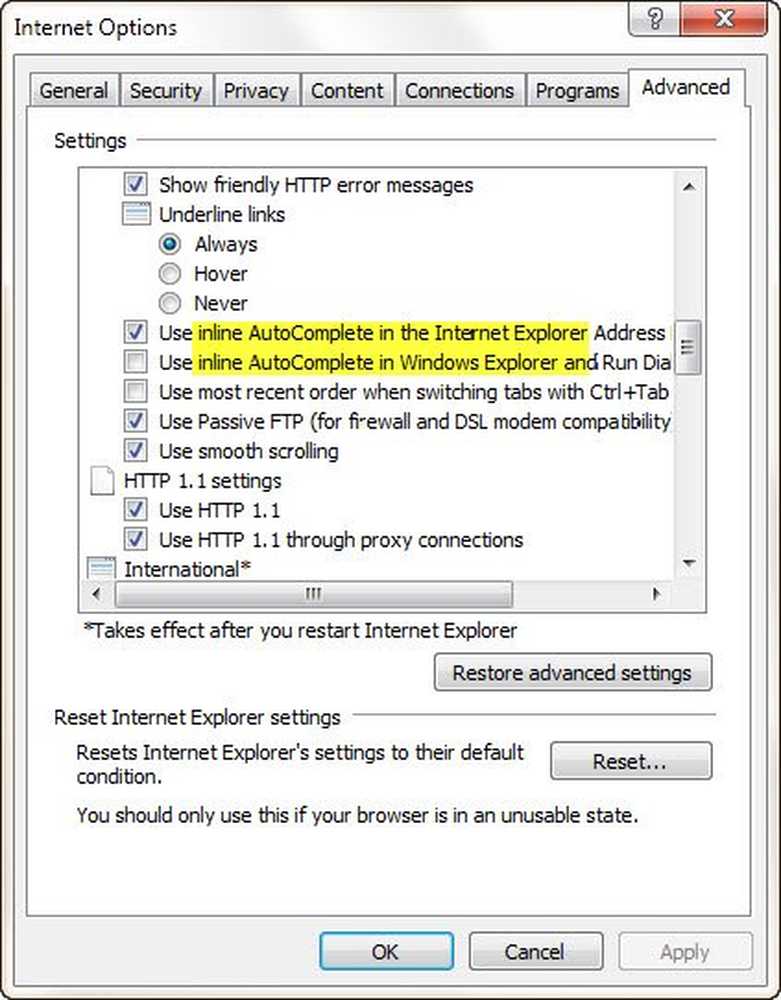
Vous pouvez voir que la première option est déjà cochée. Si vous souhaitez également activer la saisie automatique en ligne dans l'Explorateur Windows, cochez la 2e option. Cliquez sur Appliquer> OK.
Vous n'avez pas besoin de taper www ou .com dans les barres d'URL d'Internet Explorer. Pour gagner du temps, entrez un mot, dites, thewindowsclub, et appuyez sur 'ctrl + entrée' pour préfixer automatiquement http: // et le suffixe .com avant et après le club des fenêtres. Cela lancera également l'URL. 'Shift + enter' sera ajouté ou suffixé .net et 'shift + enter' va s'ajouter .org. Avec cette combinaison, si vous appuyez sur Alt, l'URL s'ouvrira dans un nouvel onglet.
C'est tout!
En parlant de saisie semi-automatique, certains de ces liens pourraient vous intéresser:- Internet Explorer ne complète pas automatiquement http: // dans la barre d'adresse
- Comment rapidement compléter automatiquement les URL dans Internet Explorer
- La saisie semi-automatique ne fonctionne pas dans Internet Explorer.